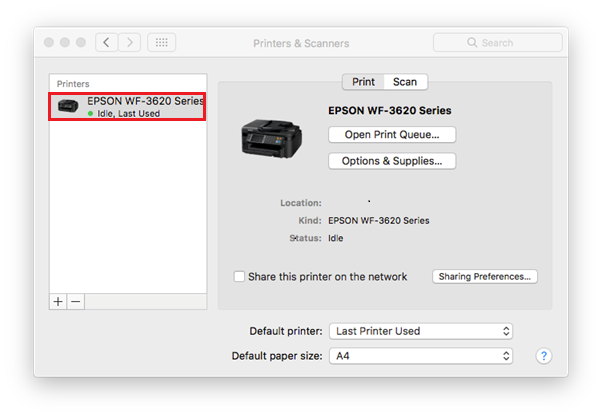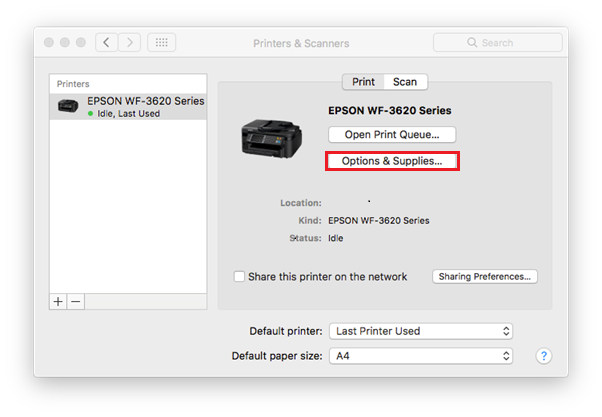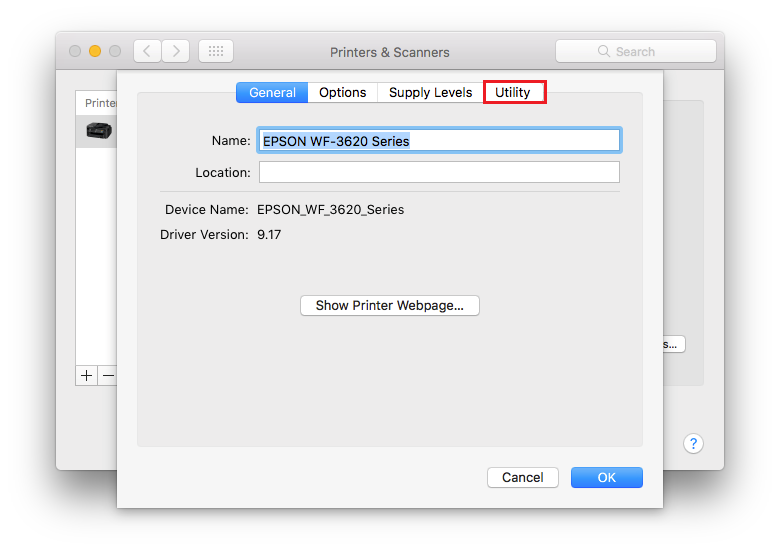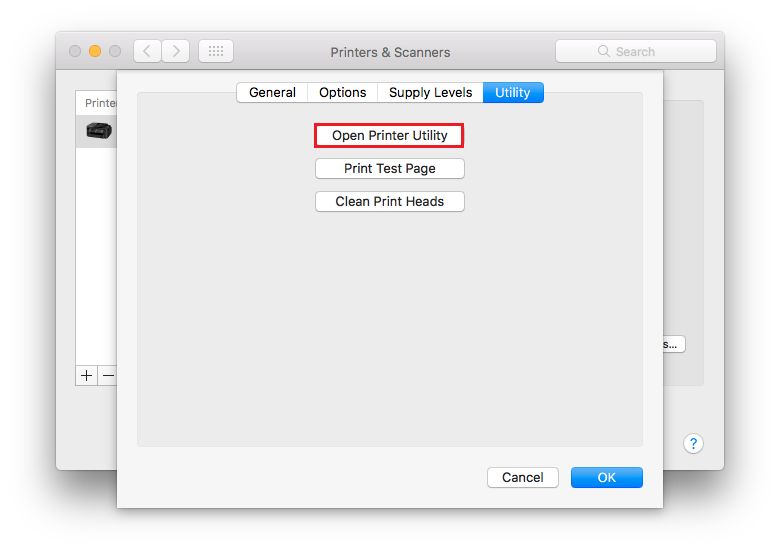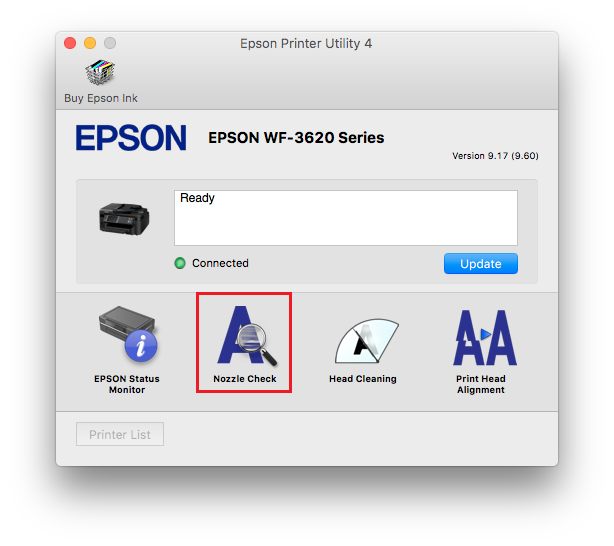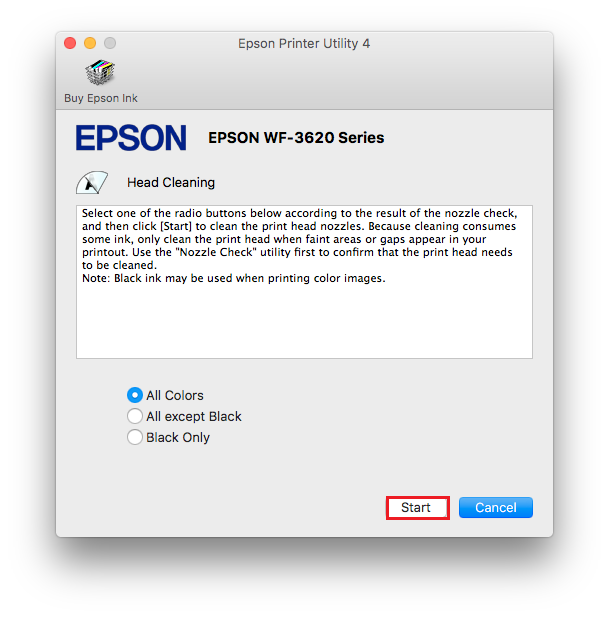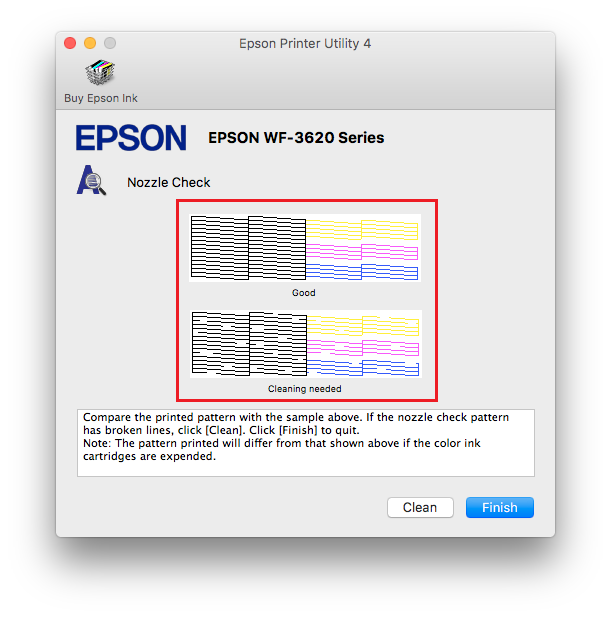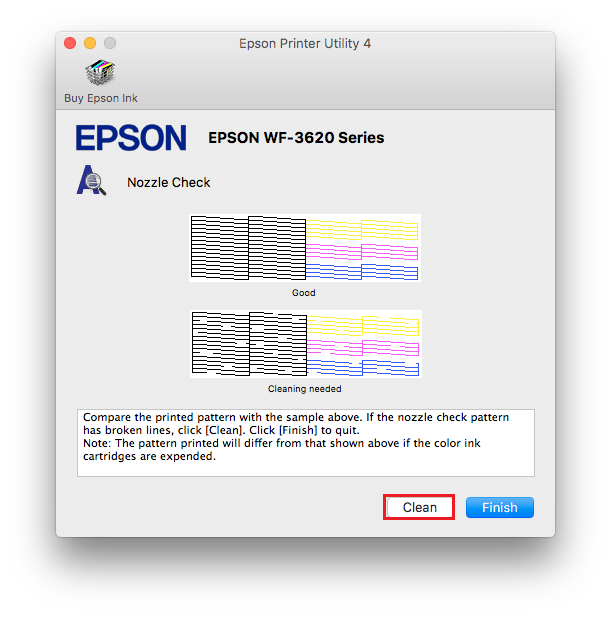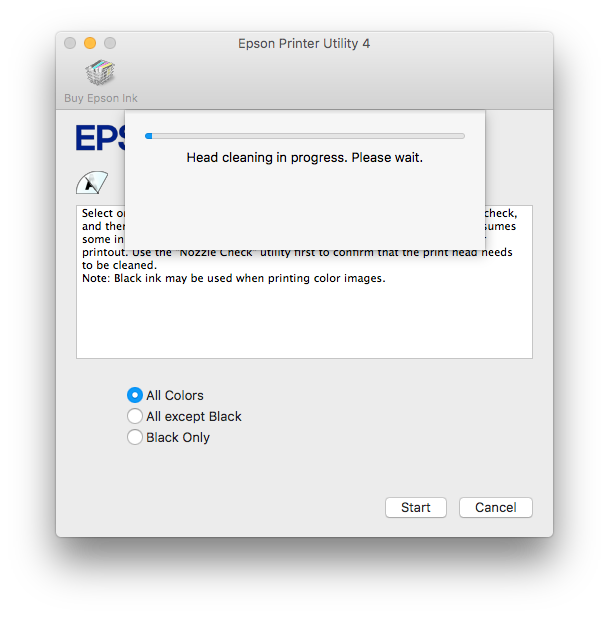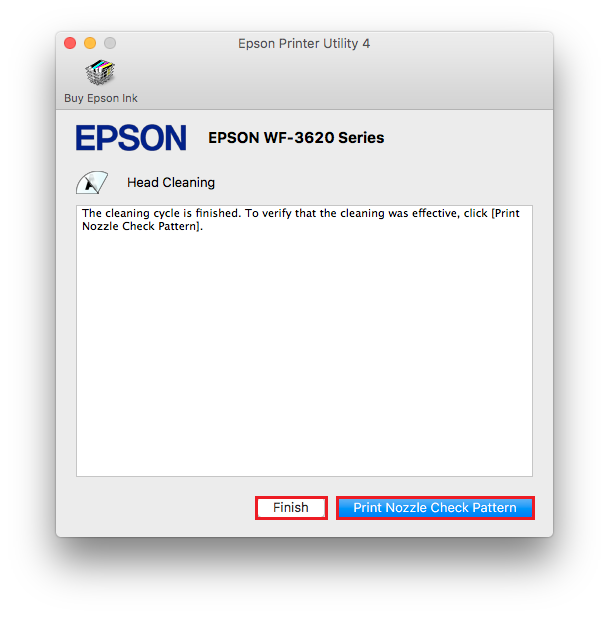Hoe kan ik het hulpprogramma printkop reinigen in macOS gebruiken
Om de printkop schoon te maken in geval van slechte afdrukkwaliteit, gebruik het printkop reinigingsprogramma in het Epson Printer Hulpprogramma.
 Notitie: Notitie: |
|
Dit proces vereist dat u meerdere vellen A4 gewoon papier in de printer laadt en wat inkt uit de cartridges gaat verbruiken. De gebruikte hoeveelheid hangt af van het aantal benodigde printkopreinigingen.
- Maak de printkop alleen schoon als de afdrukkwaliteit afneemt; Bijvoorbeeld als de afdruk onduidelijk is of de kleuren onjuist zijn of ontbreken.
- Gebruik eerst het hulpprogramma spuitkanaaltjes controle om te bevestigen dat de printkop moet worden gereinigd.
- Als het inktpeil laag is, kan het mogelijk zijn dat u de printkop niet kunt reinigen. Wanneer het inktpatroon leeg is, kunt u de printkop niet schoonmaken. Vervang eerst het lege inktpatroon.
|
Om de printkop te reinigen met behulp van het Epson Printer hulpprogramma, volg de instructies voor uw versie van macOS:
- Klik op het
 Apple-menu en selecteer Systeemvoorkeuren.
Apple-menu en selecteer Systeemvoorkeuren.

- Klik op Printers en Scanners.

- De naam van uw Epson-printer moet aanwezig zijn in de printerlijst. Klik op de naam van de printer.
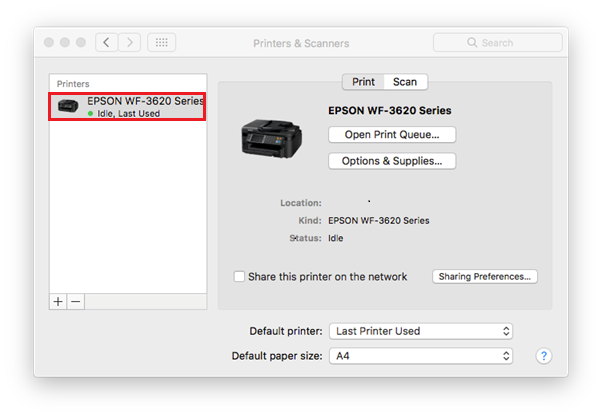
 Notitie: Notitie: |
|
Als er geen Epson-printer aanwezig is, is de printer niet geïnstalleerd. Installeer de driver voor uw versie van macOS volgens de methode die wordt aanbevolen in het onderstaande artikel:
|
- Klik op opties en toebehoren
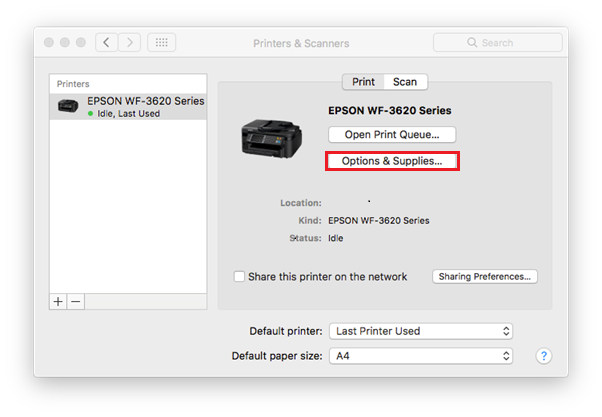
- Een nieuw venster wordt geopend, klik op het tabblad Hulpprogramma.
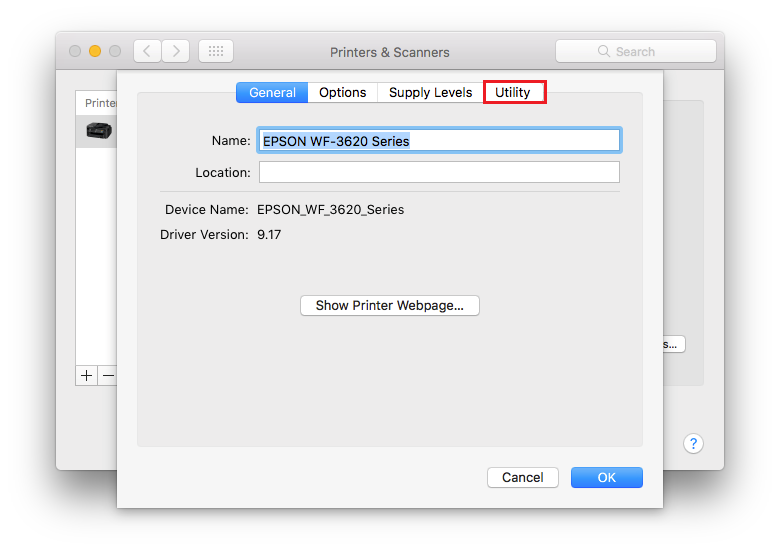
- Klik op Printer hulpprogramma.
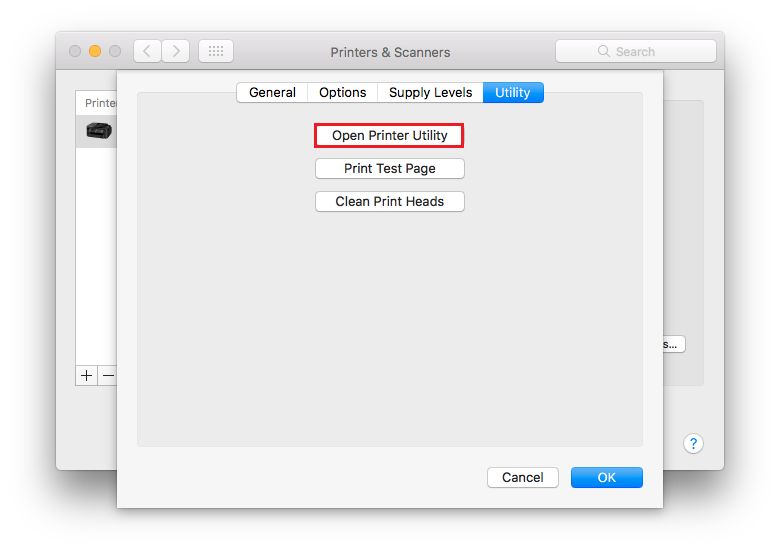
- Controleer of gewoon A4-papier is geladen in de papierinvoer / papiercassette van de printer.
- In het EPSON Printer Utility, klik op Spuitkanaaltjes controle.
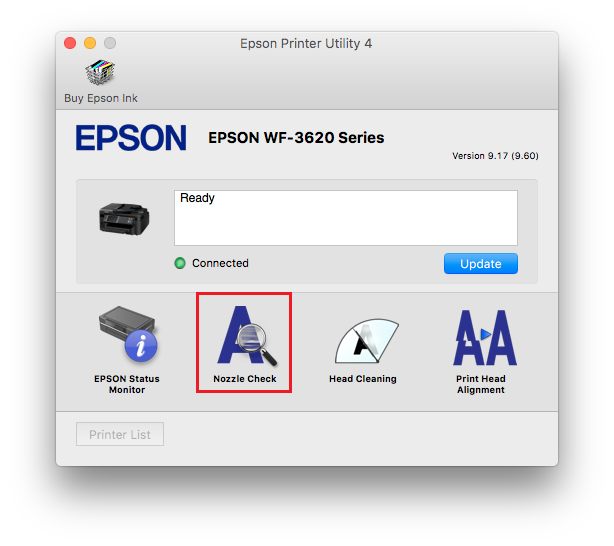
- Volg de aanwijzingen op het scherm om een spuitkanaaltjes controle af te drukken. Dit zal bevestigen of de printkop moet worden gereinigd.
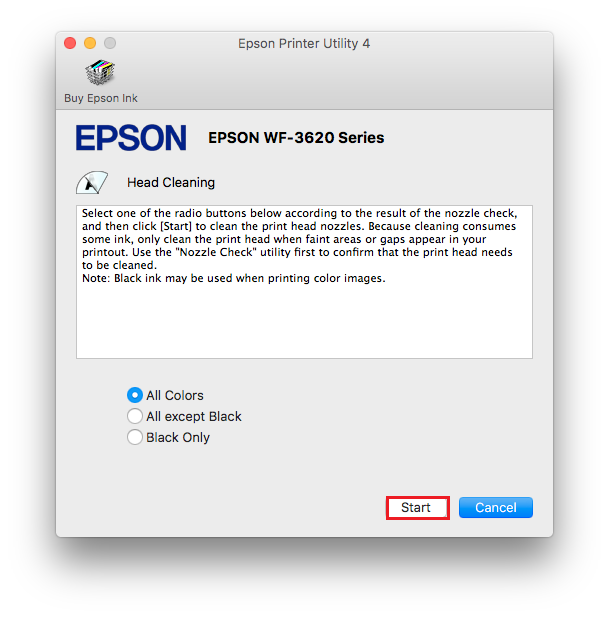
- Wanneer de cheque is afgedrukt, vergelijk de afdruk met het scherm op het scherm zoals hieronder getoond:
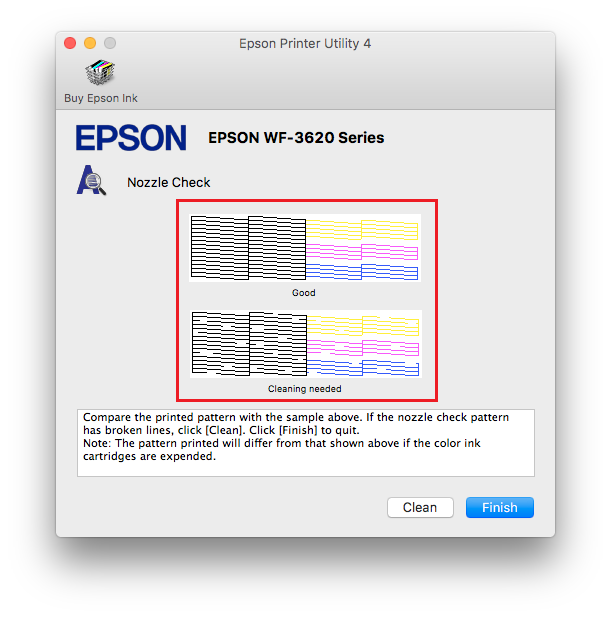
- Als er strepen in het patroon of er een ontbrekende kleur is, geeft dit aan dat het probleem verband houdt met de printkop. Klik op reinigen om het schoonmaakproces te starten.
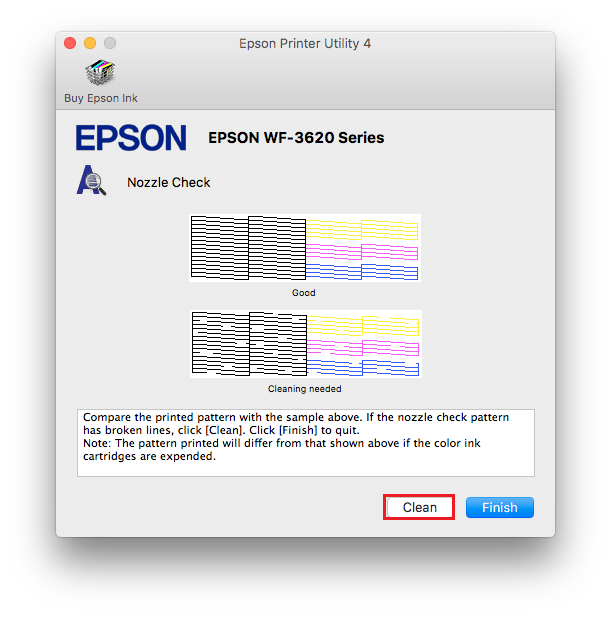
- Dit zal het schoonmaakprogramma starten. U mag worden gevraagd om schoon te maken:
- Alle kleuren
- Alle behalve Zwarte
- Alleen zwart
Selecteer de gewenste optie en klik op Start en wacht op de printer om de eerste reinigingscyclus af te ronden.
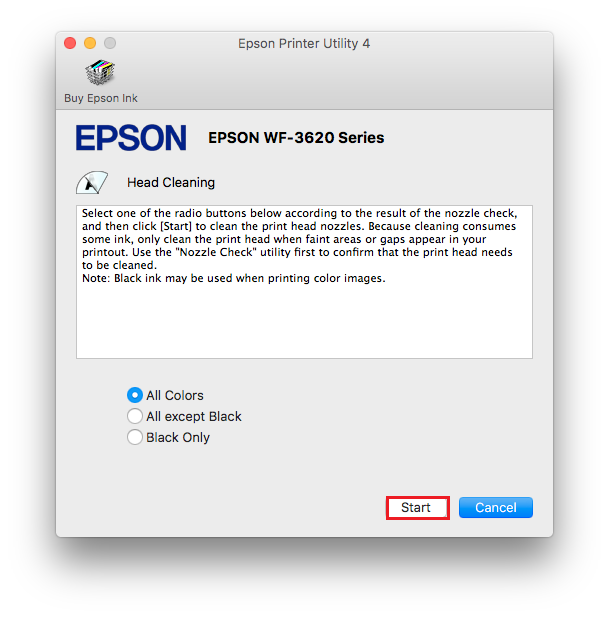
- De reinigingscyclus begint
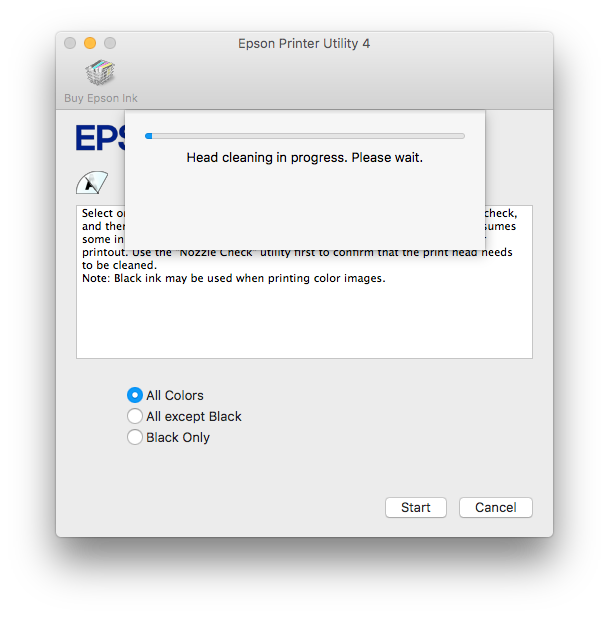
 Waarschuwing: Waarschuwing: |
|
Schakel de printer nooit uit terwijl het aan / uit-lampje knippert. Dit kan de printer beschadigen.
|
- Klik op de knop Voltooien om het schoonmaakprogramma te sluiten of klik op spuitkanaaltjes Controle om een andere spuitkanaaltjes controle af te drukken, dit zal de effectiviteit van de printkop reiniging bevestigen.
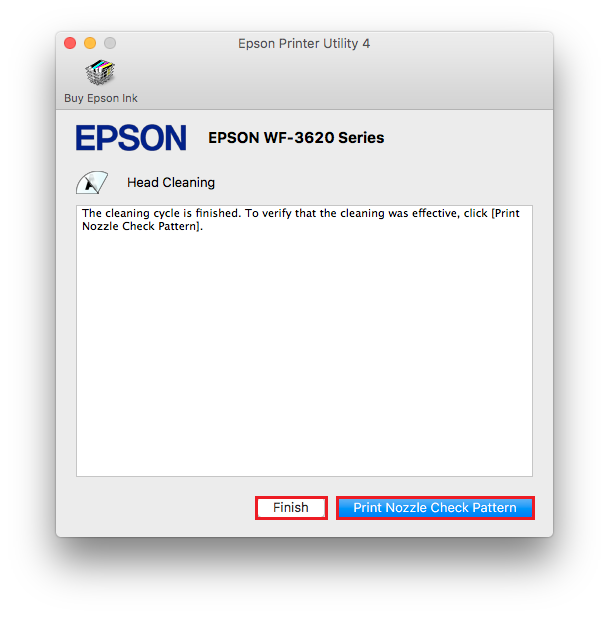
- Als er nog openingen aanwezig zijn, voer een ander hoofd schoon (zonder een spuitkanaaltjes controle tussen de reinigingen af te drukken). Zodra de tweede reiniging is voltooid, zet u de printer uit.
Wacht een minuut voordat u het weer inschakelt en druk dan een spuitkanaaltjes controle af. Vergelijk de afdruk met het voorbeeldscherm hieronder.
Als het mondstukcontrole correct wordt afgedrukt (geen pauzes vertoont in het patroon), maar de tekst is nog steeds gebroken, moet u het hulpprogramma Printkopuitlijning mogelijk uitvoeren.
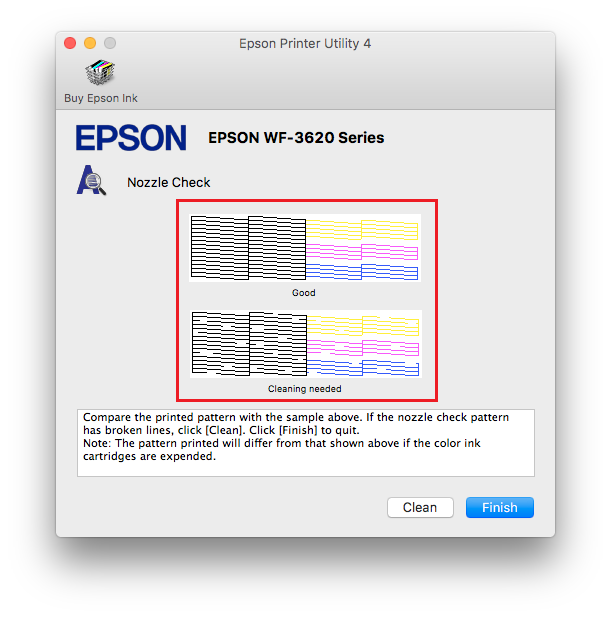
 Notitie: Notitie: |
| Wij raden u aan maximaal zes printkop reinigingen aan. |
Als er nog openingen in het spuitkanaaltjes controle aanwezig zijn, moet u de printer uitzetten en gedurende minstens zes uur laten staan (overnachting is goed). Nadat deze periode is verstreken, druk nog een spuitkanaaltjes controle af.
- Als het controlepatroon van de spuitkanaaltjes controle geen verbetering laat zien, raden we u aan een nieuwe set originele Epson inktpatronen te installeren.
- Als alleen bepaalde kleuren worden beïnvloed, kunt u de desbetreffende inktpatroon vervangen.
- Vervang eventuele beschadigde of oude inktpatronen. Wij raden aan om Inktpatronen die meer dan 6 maanden zijn geopend te vervangen (vanaf de datum dat de Inktpatronen uit zijn plastic vacuümverpakking zijn gehaald).
- Als dit het probleem niet opgelost, kunt u contact met ons opnemen voor meer informatie over de service- en verkoopopties die wij u rechtstreeks kunnen aanbieden.
 Apple-menu en selecteer Systeemvoorkeuren.
Apple-menu en selecteer Systeemvoorkeuren.